16 moduri de a rezolva problema iPhone care nu sună
Publicat: 2023-02-28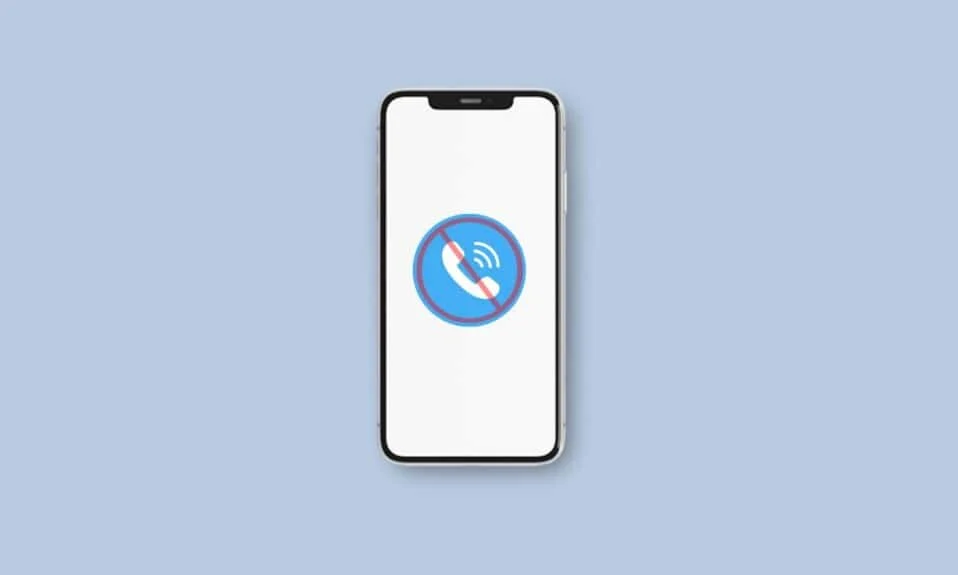
În această eră contemporană, telefonul nostru a devenit o parte integrantă a vieții noastre. Este folosit pentru a păstra legătura cu prietenii și familia noastră, pentru a răsfoi diverse aplicații și multe altele. Imaginează-ți că trebuie să participi la un apel important și iPhone-ul tău nu sună, această situație poate fi cu adevărat frustrantă. Dacă doriți să aflați cum să remediați problema iPhone-ului care nu sună, cum repar iPhone-ul meu care nu sună pentru apelurile primite și mai mult, citiți în continuare articolul nostru.
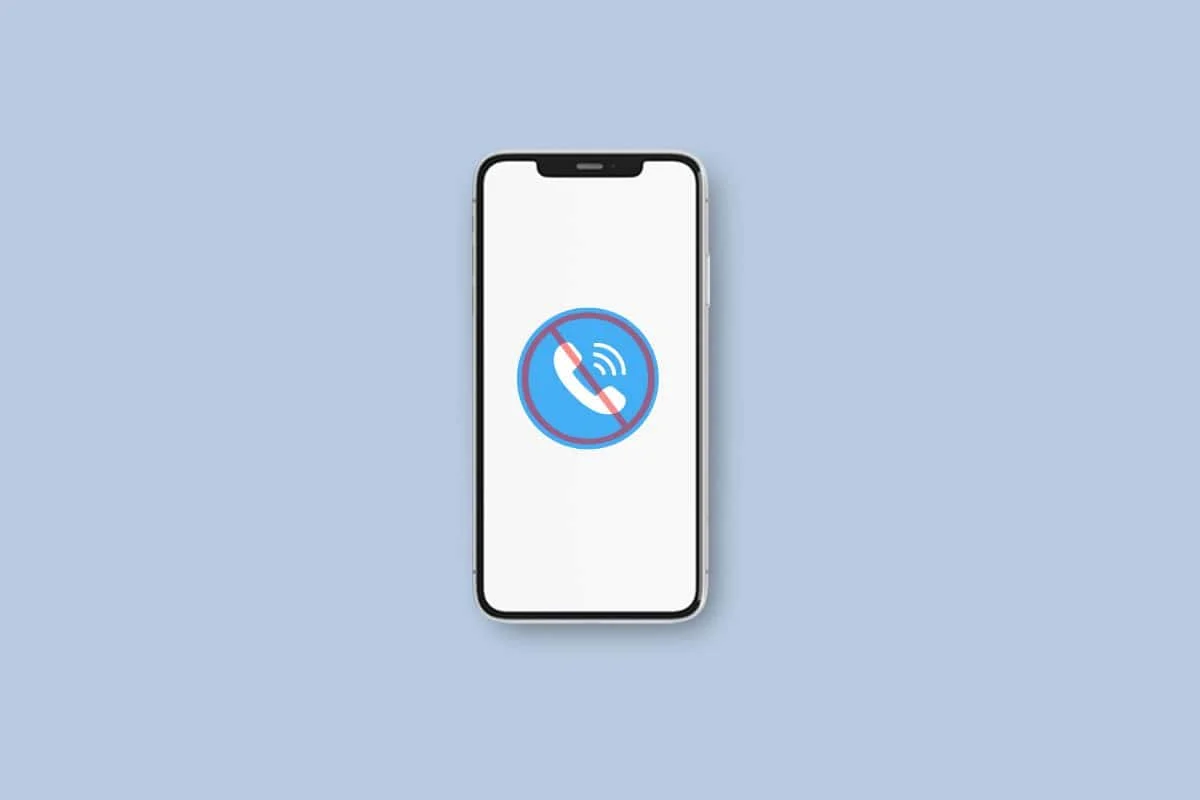
Cum să remediați problema iPhone care nu sună
Problema iPhone care nu sună atunci când apelați pe cineva poate crea multă agitație, dar nu trebuie să vă faceți griji, deoarece în acest articol veți obține informații despre cum puteți remedia această problemă, citiți metodele discutate mai jos de noi.
Metoda 1: Reporniți iPhone-ul
Când reporniți dispozitivul, erorile de pe dispozitiv pot fi remediate și, în plus, dispozitivul scapă și de erorile temporare. Așadar, reporniți dispozitivul pentru a remedia problema iPhone care nu sună. Pentru a vă familiariza cu modul în care vă puteți reporni iPhone-ul, citiți ghidul nostru despre Cum să reporniți iPhone X.
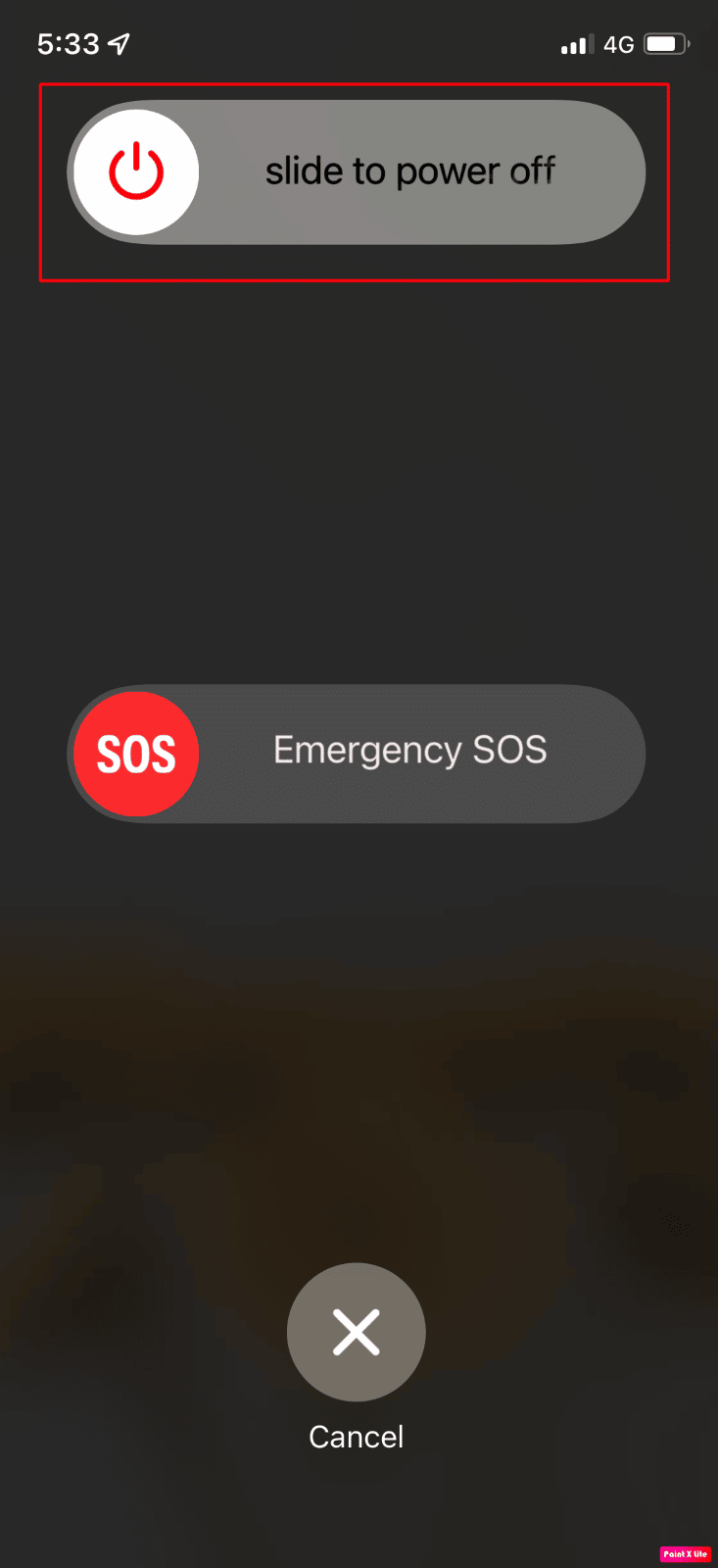
Metoda 2: Dezactivați modul Avion
Când modul Avion este pornit pe dispozitivul dvs., puteți întâmpina probleme cu iPhone-ul care nu sună, deoarece activarea modului Avion vă deconectează iPhone-ul de la serviciile de comunicație precum Bluetooth, Wi-Fi și rețelele celulare. Deci, asigurați-vă că este oprit. Pentru a face acest lucru, citiți mai jos:
1. Puteți accesa modul Avion din centrul de control. Deci, pentru a accesa centrul de control, trebuie să glisați în jos din colțul din dreapta sus al ecranului iPhone-ului.
2. În continuare, dacă pictograma avion este evidențiată în portocaliu, înseamnă că dispozitivul este în modul avion, atingeți pictograma mod avion pentru a o dezactiva.
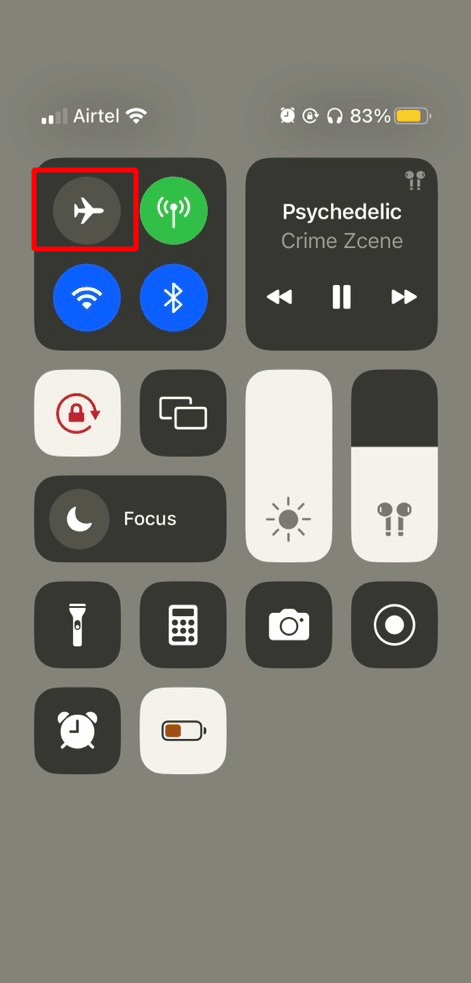
Metoda 3: dezactivați modul silențios
Dacă iPhone-ul tău este lăsat în modul silențios, te poți confrunta cu această problemă, așa că asigură-te că nu este cazul tău. Pentru a verifica acest lucru, aruncați o privire deasupra butoanelor de volum ale iPhone-ului dvs. Butoanele de volum sunt situate în colțul din stânga sus al iPhone-ului. O linie subțire portocalie ar fi vizibilă deasupra glisorului dacă modul silențios este activat pe dispozitiv. Așadar, dezactivați-l dacă nu doriți să întâlniți problema de apel iPhone. Dacă modul silențios este activat pe dispozitivul dvs., atunci ori de câte ori primiți apeluri, atunci iPhone-ul dvs. nu va suna.
Citește și: Cum să dezactivezi modul Sleep pe iPhone
Metoda 4: Curățați difuzorul iPhone
Atunci când reziduurile și praful se acumulează pe difuzorul dvs., atunci acestea pot obstrucționa difuzorul, ceea ce duce la probleme de apel iPhone. Așadar, curățați grătarele iPhone, pentru a curăța acea zonă, utilizați o cârpă sau utilizați un instrument profesional pentru a curăța porii de orice particule de praf blocate, iar apoi problema dvs. s-ar putea rezolva.
Metoda 5: Creșteți volumul tonului de apel
Un alt motiv pentru care vă confruntați cu problema de apel iPhone poate fi din cauza volumului tonului de apel prea scăzut pe dispozitiv. Deci, pentru a crește volumul tonului de apel, apăsați butonul de sus situat în partea stângă a dispozitivului. Butonul situat sub butonul de sus este pentru reducerea volumului.
Dacă nu puteți regla volumul folosind aceste butoane, atunci ar putea exista o problemă cu ele. Deci, în acest caz, puteți regla volumul tonului de apel utilizând aplicația Setări. Pentru a afla cum puteți face acest lucru, urmați pașii menționați mai jos:
1. Mai întâi, navigați la aplicația Setări .

2. Apoi, apăsați pe opțiunea Sunete și haptic .

3. Apoi, setați glisorul Ton de apel și Volum alerte la maxim.
Metoda 6: Dezactivați funcția Nu deranjați
Dacă funcția Nu deranjați este activată pe dispozitivul dvs., atunci vă puteți confrunta cu o problemă care nu sună iPhone, deoarece această funcție împiedică utilizatorii să fie deranjați. Deci, atunci când primiți apeluri, este posibil ca soneria să nu emită sunet. Pentru a afla cum repar iPhone-ul care nu sună pentru apelurile primite, citiți pașii discutați mai jos:
1. Mai întâi, accesați centrul de control de pe iPhone.
Notă : pe modelele de iPhone, cum ar fi iPhone X și versiuni ulterioare, glisați în jos din partea dreaptă sus a ecranului pentru a accesa centrul de control. Pe iPhone 8, iPhone SE și versiuni anterioare, va trebui să glisați în sus de jos.
2. În continuare, dacă modul Nu deranjați este activat pe dispozitivul dvs., atunci pictograma semilunii va fi evidențiată în violet. Pentru a dezactiva această funcție, pur și simplu atingeți opțiunea Nu deranjați și asigurați-vă că nu mai este evidențiată în violet, ci ar trebui să fie transparentă.
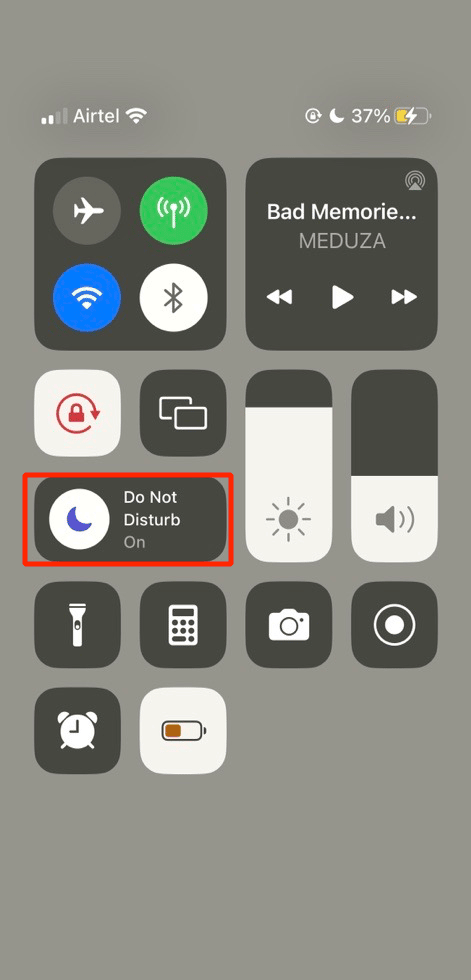
Citește și : Cum să-ți schimbi ID-ul apelantului pe iPhone
Metoda 7: Deconectați dispozitivele Bluetooth
Dacă telefonul dvs. este conectat la un dispozitiv extern prin Bluetooth, atunci nu veți mai auzi tonul de apel al iPhone-ului dvs. din difuzoarele sale. Așadar, asigurați-vă că deconectați acele dispozitive dezactivând Bluetooth-ul, pentru a evita ca iPhone-ul să nu sune atunci când suni pe cineva.
Pentru a dezactiva Bluetooth, navigați la centrul de control glisând în jos din colțul din dreapta sus. Apoi, dacă pictograma Bluetooth este evidențiată în albastru, înseamnă că este activată, atingeți-o pentru a o dezactiva.
Metoda 8: Schimbați tonul de apel selectat
Dacă tonul de apel al telefonului dvs. iPhone nu este alarmant, atunci este posibil să nu observați tonul de apel al telefonului dvs. În acest caz, ar trebui să încercați să îl schimbați, pentru a face acest lucru, urmați pașii de mai jos:
1. Lansați aplicația Setări , apoi apăsați pe opțiunea Sunete și haptic .

2. După aceea, sub titlul Sunete și modele haptice, apăsați pe Ton de apel și apoi alegeți Tonul de apel din opțiunile date care vi se par cele mai izbitoare.
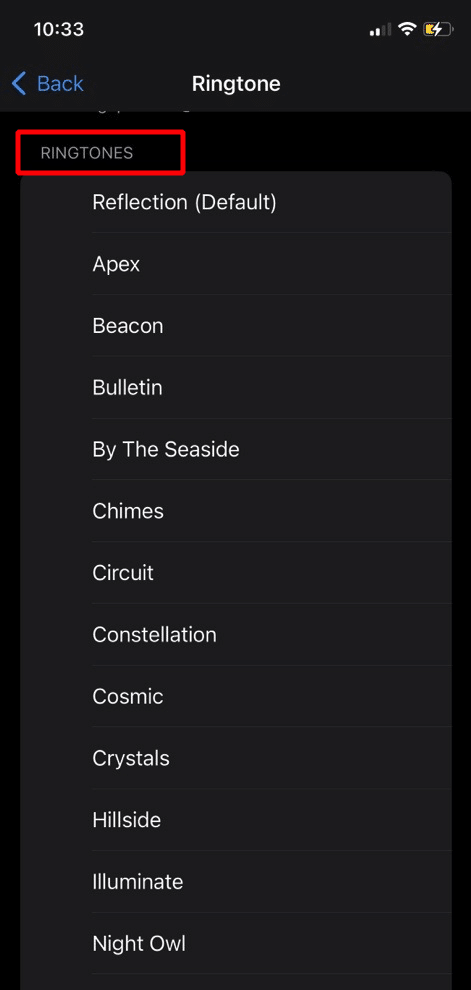
Metoda 9: Schimbați tonurile de apel personalizate
Dacă este setat un ton de apel personalizat pentru anumite contacte, atunci există posibilitatea să vă confruntați cu tonul de apel al iPhone-ului dvs. în timp ce primiți apelul de la acele persoane. Așadar, verificați-l, pentru a afla cum o puteți face astfel încât să puteți remedia problema iPhone care nu sună, urmați pașii menționați mai jos:

1. Navigați la aplicația Contacte de pe iPhone, apoi alegeți contactul dorit.
2. După aceea, apăsați pe opțiunea Editare situată în colțul din dreapta sus.
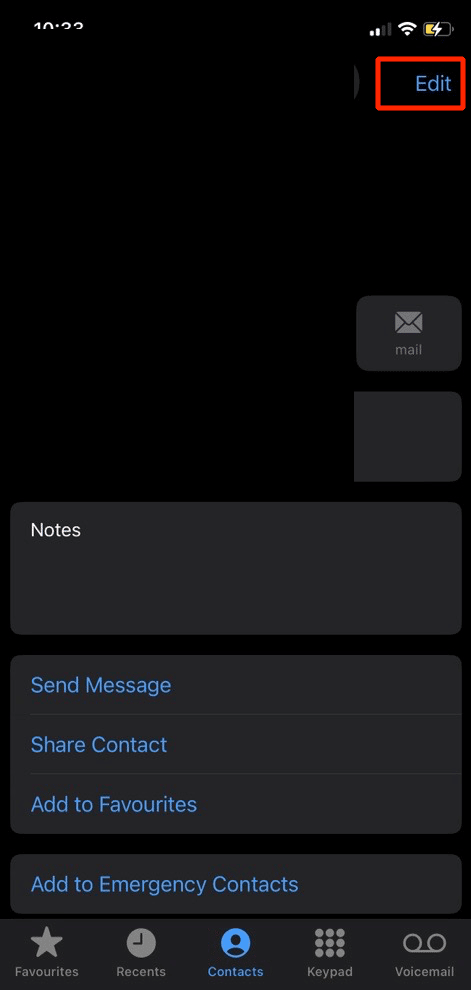
3. După aceea, verificați tonul de apel pentru acel contact, atingând opțiunea Ton de apel .
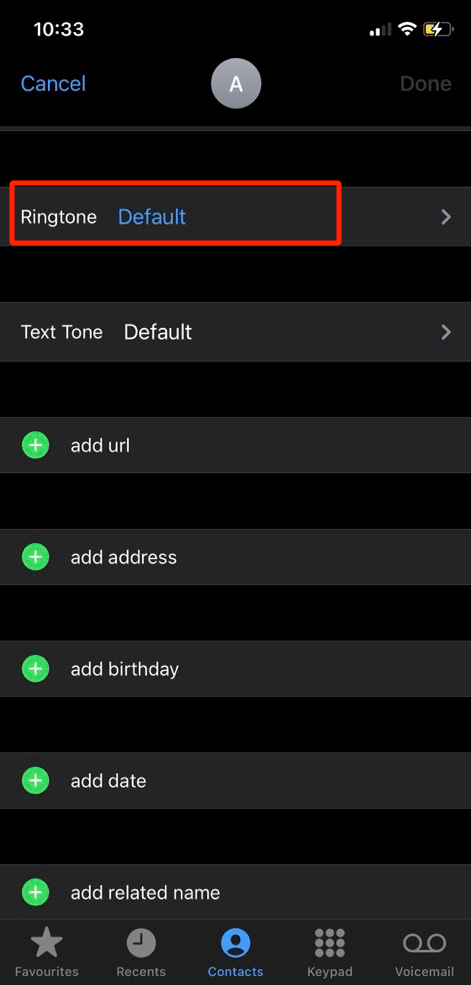
4. În continuare, dacă a fost atribuit orice alt ton de apel, încercați să faceți tonul de apel ca implicit și apoi verificați dacă puteți rezolva problema.
Citește și: Cum să răspunzi automat la texte pe iPhone
Metoda 10: Modificați lista de contacte blocate
Puteți întâlni problema iPhone care nu sună dacă ați blocat numărul de contact, deoarece nu veți fi notificat când primiți apeluri de la numărul blocat. Deci, asigurați-vă că nu este cazul dvs. Pentru a verifica acest lucru, citiți pașii de mai jos:
1. Mai întâi, atingeți aplicația Setări de pe dispozitiv.

2. Apoi, apăsați pe Telefon> Contacte blocate .
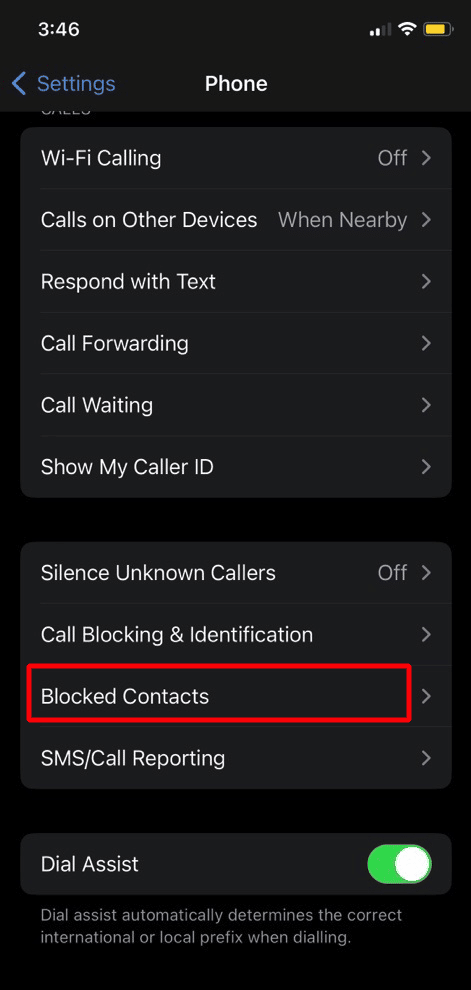
3. După aceea, derulați în jos și verificați lista de numere blocate. Dacă este acolo, glisați numărul spre stânga și apoi apăsați pe Deblocare . După aceea, nu vă veți confrunta cu iPhone care nu sună atunci când este blocat problema.
Metoda 11: Dezactivați redirecționarea apelurilor
Dezactivarea funcției de redirecționare a apelurilor poate ajuta la rezolvarea problemei cu care vă confruntați. Când această funcție este activată, apelurile pe care le primiți sunt redirecționate automat către alt număr. Pentru a dezactiva această funcție, urmați pașii discutați mai jos:
1. Deschideți aplicația Setări pe dispozitivul dvs., apoi apăsați pe opțiunea Telefon .

2. După aceea, apăsați pe opțiunea Redirecționare apel și dezactivați glisorul Redirecționare apel .
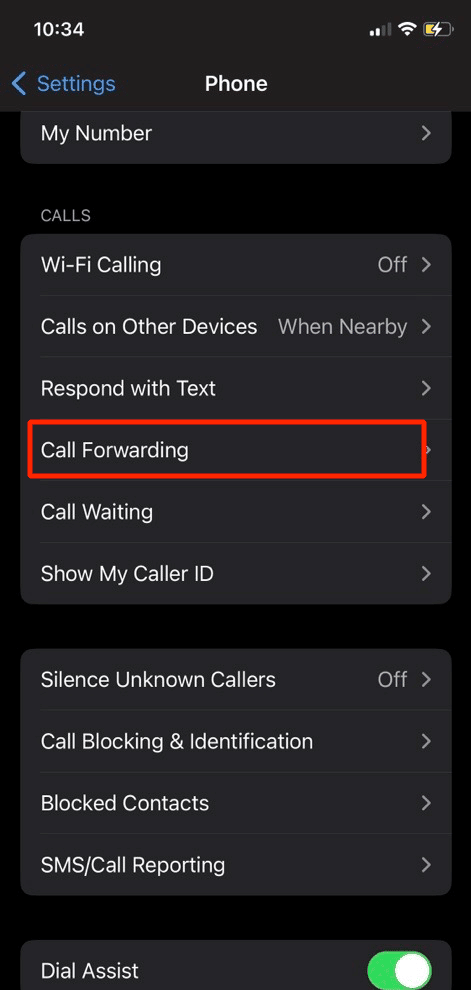
Metoda 12: Dezactivați Silenția apelanților necunoscuți
Prin dezactivarea tăcerii funcția apelanților necunoscuți, problema iPhone care nu sună poate fi rezolvată. Dacă activați această funcție, apelurile de la numere necunoscute sunt oprite. Citiți pașii de mai jos pentru a dezactiva această funcție:
1. Mai întâi, navigați la aplicația Setări și apoi apăsați pe opțiunea Telefon .

2. După aceea, dezactivați glisorul Silențiază apelanții necunoscuti .
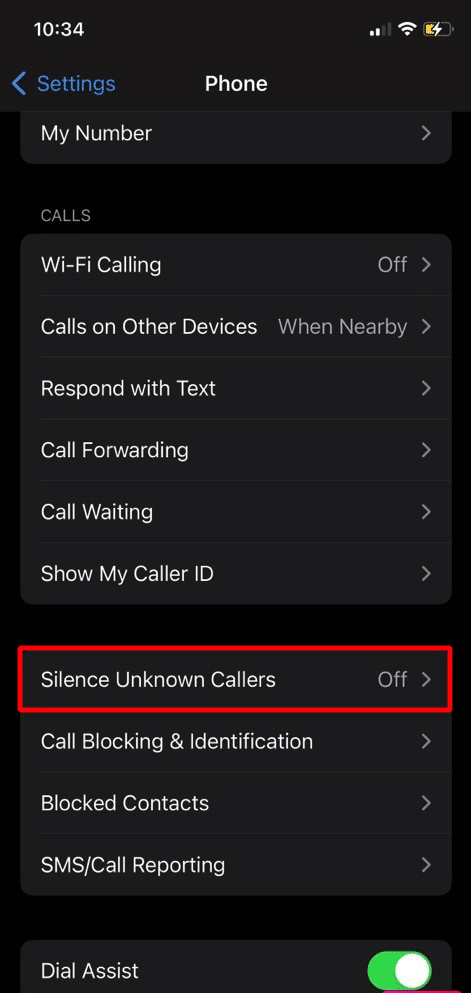
Citește și : Top 18 cele mai bune aplicații de tarot pentru Android și iPhone
Metoda 13: Dezactivați apelurile pe alte dispozitive
Dacă aveți funcția Apeluri pe alte dispozitive activată pe iPhone, atunci puteți prelua apelurile de pe dispozitive Apple care au un ID Apple similar, cum ar fi ceasul Apple, Mac, iPad etc. Dacă această funcție este activată, este posibil să întâlniți o problemă iPhone care nu sună. Deci, pentru a dezactiva această funcție, urmați pașii menționați mai jos:
1. Navigați la aplicația Setări și apoi apăsați pe opțiunea Telefon .

2. Apoi, dezactivați glisorul Apeluri pe alte dispozitive .
Metoda 14: Actualizați iPhone
Încercați să vă mențineți iPhone-ul actualizat și să instalați cel mai recent software disponibil pe dispozitiv, deoarece ar putea rezolva problemele cu care vă confruntați. Asigurați-vă că aveți o conexiune bună la internet înainte de a instala cea mai recentă actualizare. Urmați următoarele pentru a vă actualiza iPhone-ul:
1. Mai întâi, accesați aplicația Setări de pe iPhone.
2. După aceea, navigați la opțiunea General .
3. Apoi, apăsați pe opțiunea Actualizare software .
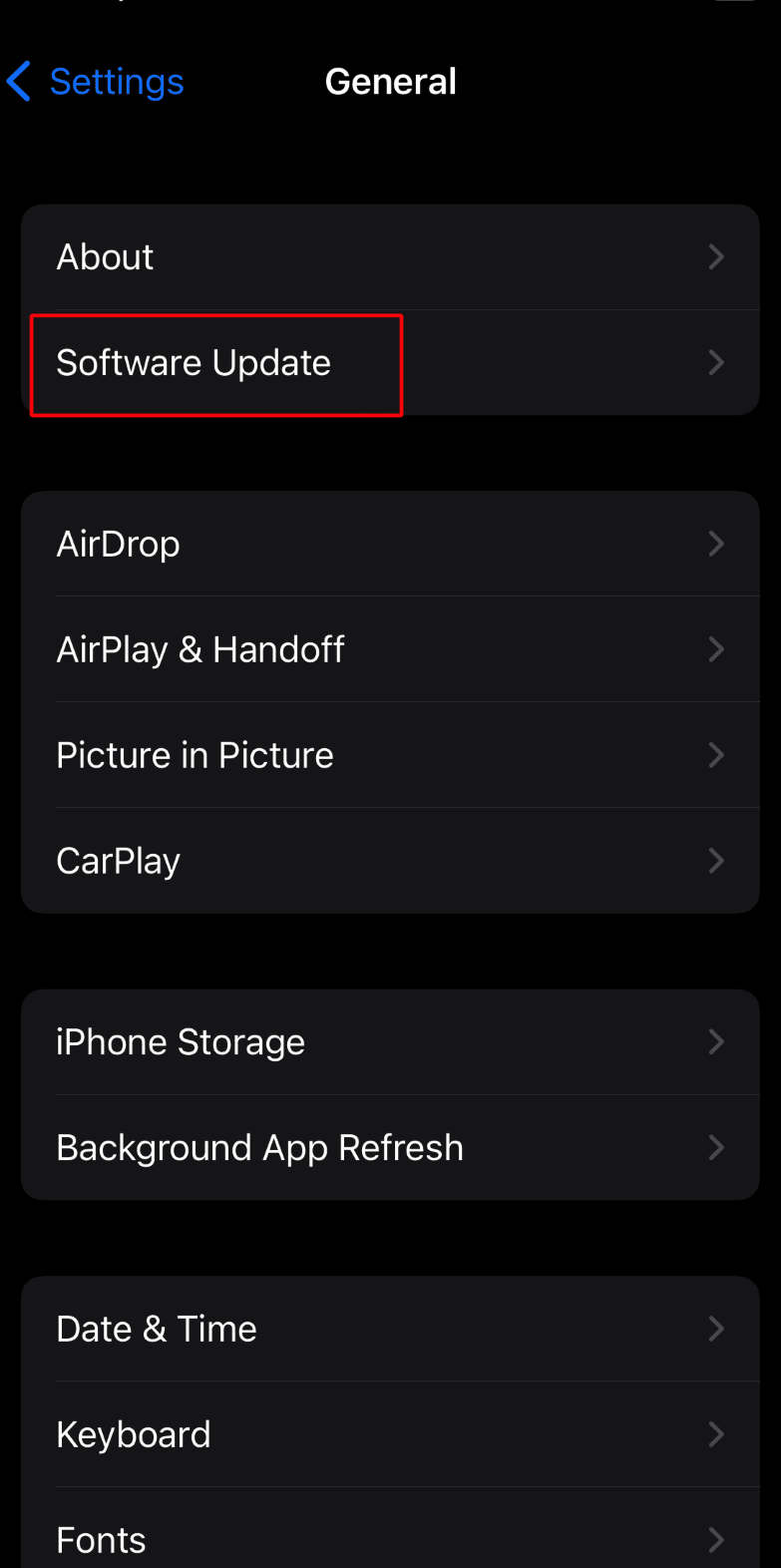
4. După aceea, apăsați pe opțiunea Descărcare și instalare .
Metoda 15: Resetați setările de rețea
Pentru a remedia problema iPhone care nu sună, încercați să resetați setările de rețea de pe dispozitiv. Această metodă ar șterge toate setările de rețea, cum ar fi orice dispozitiv pe care l-ați asociat cu Bluetooth, parolele Wi-Fi salvate etc. Pentru a reseta setările de rețea, citiți punctele de mai jos:
1. Accesați aplicația Setări .
2. Apoi, apăsați pe opțiunea General .
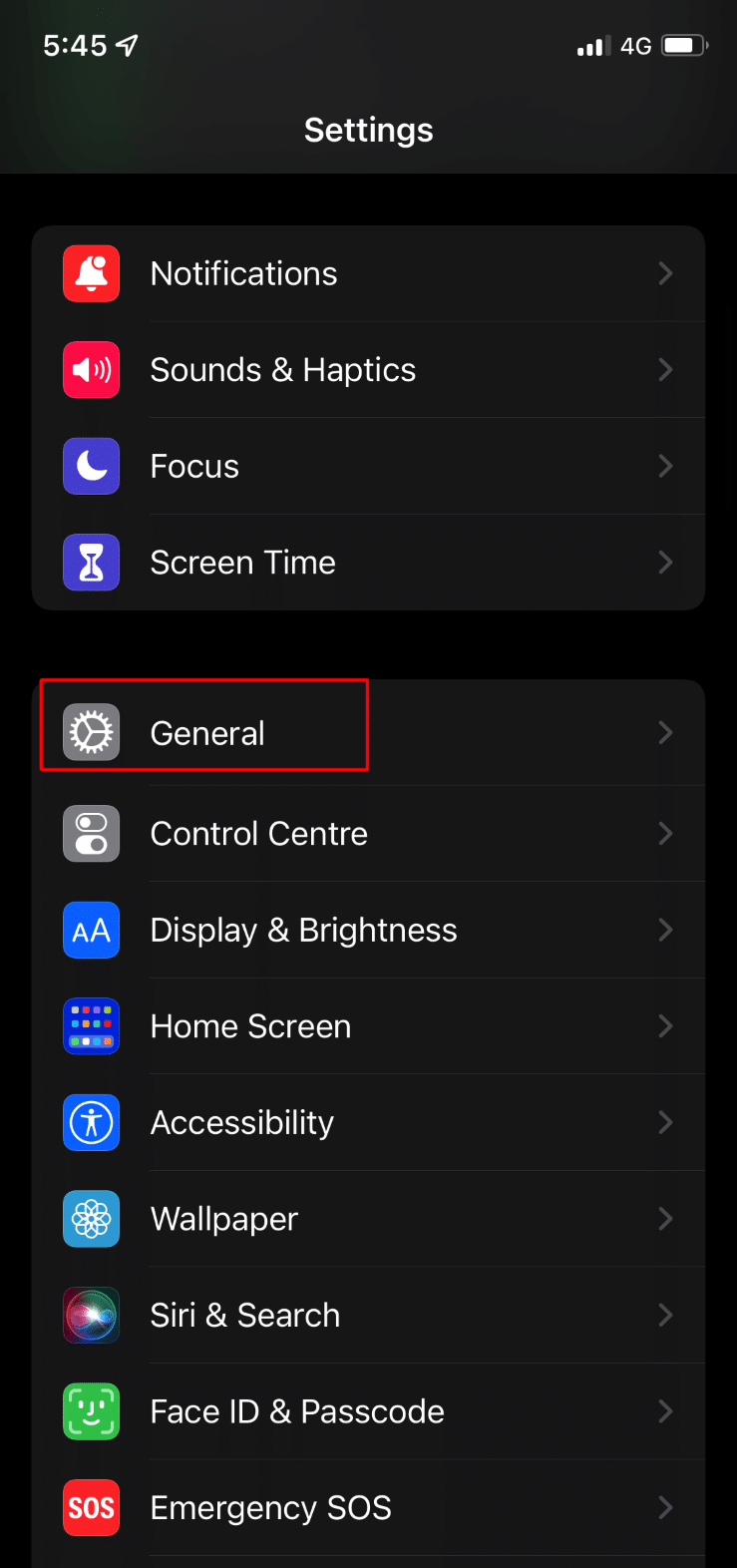
3. Apoi, derulați în jos și apoi localizați opțiunea Transfer sau Resetare iPhone .
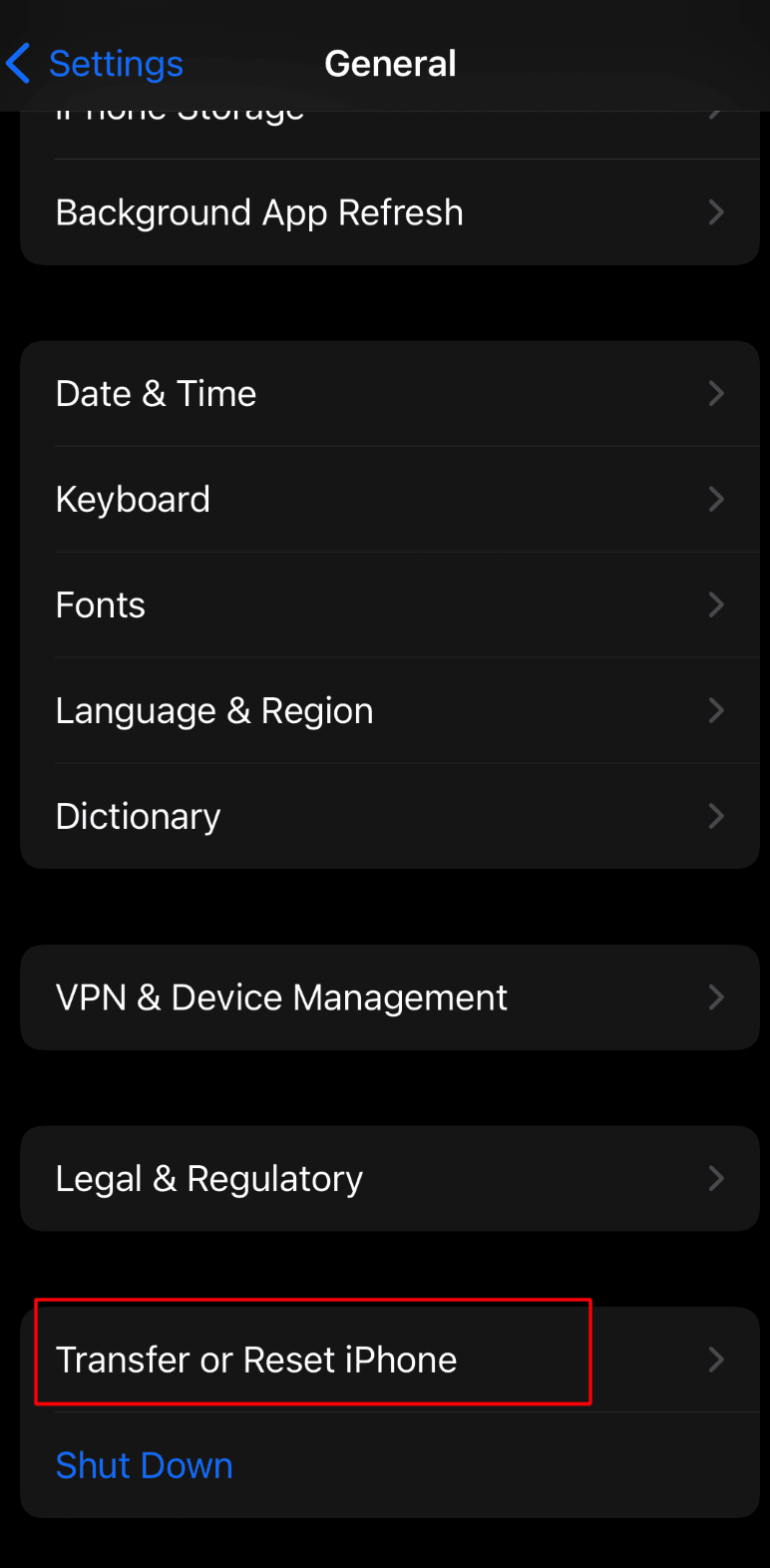
4. În cele din urmă, apăsați pe opțiunea Reset> Reset Network Settings .
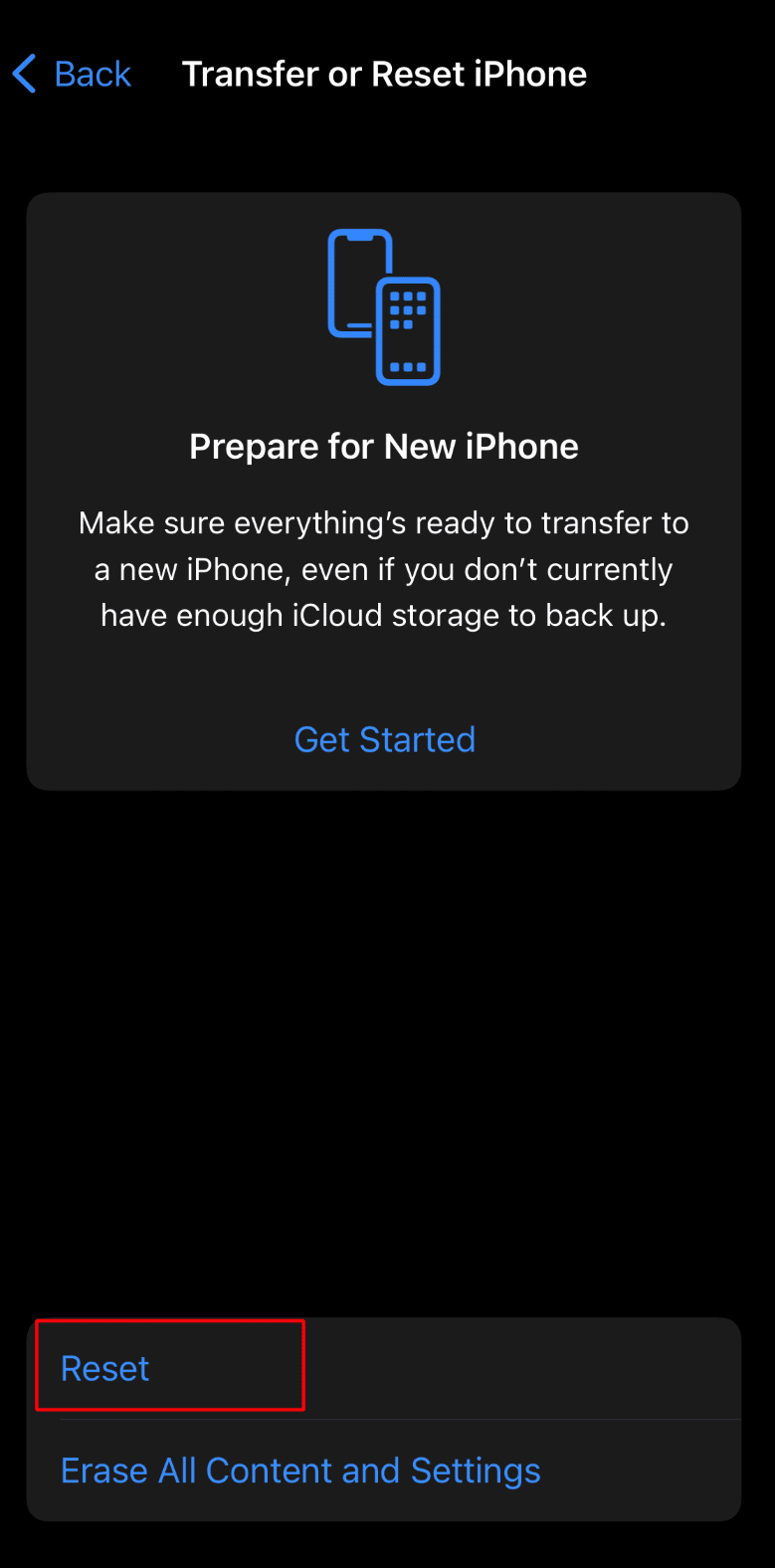
Citiți și: Cum să remediați iPhone-ul care nu primește texte de la Android
Metoda 16: Resetare din fabrică iPhone
Când resetați iPhone-ul din fabrică, toate informațiile și datele sunt șterse de pe dispozitiv. Deci, rețineți acest punct înainte de a opta pentru acest pas. Pentru a ști cum puteți efectua o resetare din fabrică, puteți citi articolul nostru despre Cum să resetați din fabrică iPhone X.
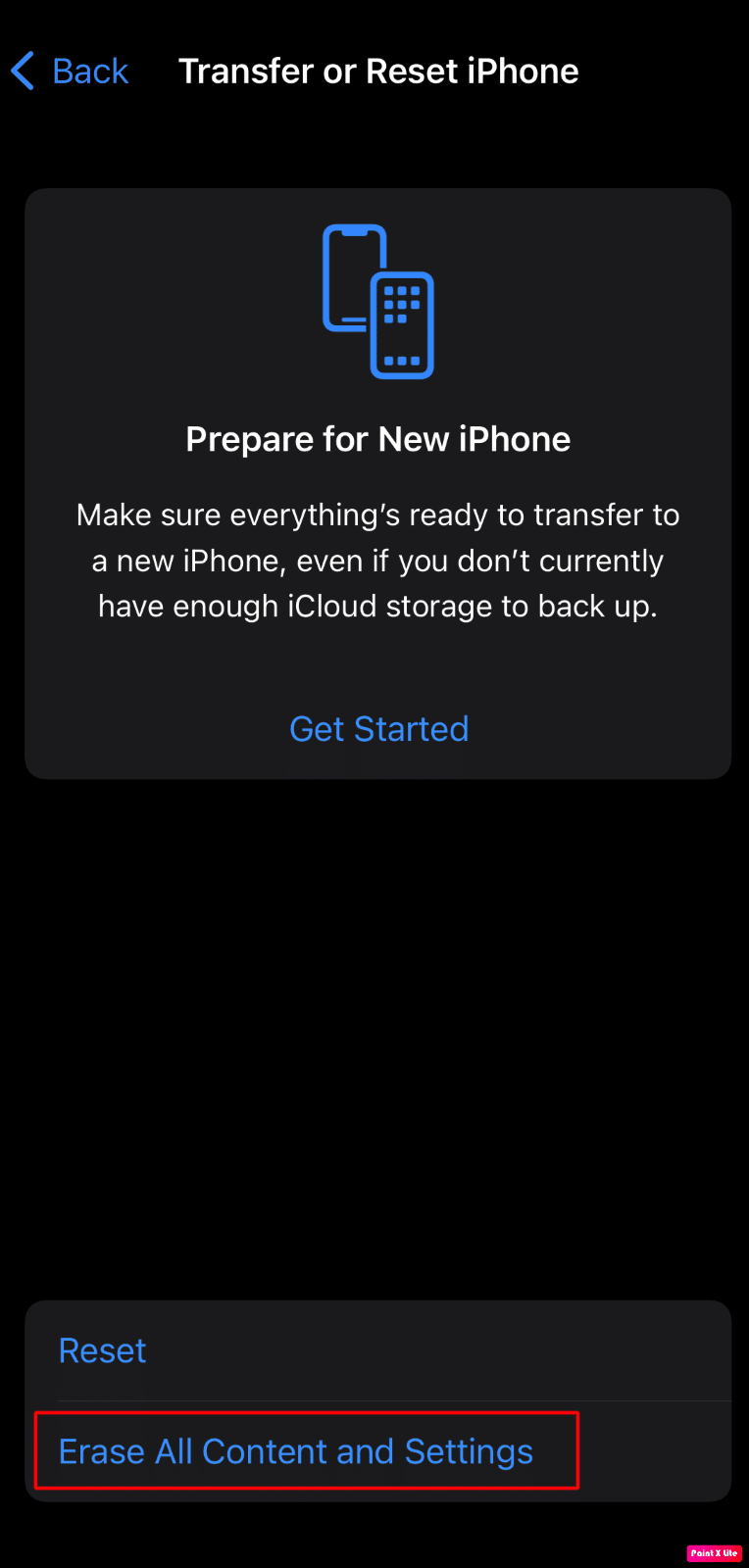
Recomandat:
- Cum să configurați aplicația de autentificare cu doi factori pe Twitter
- Cum să postezi o stare audio WhatsApp
- 12 obiceiuri proaste pentru iPhone pe care trebuie să le rupi astăzi
- 13 moduri de a repara volumul iPhone prea scăzut
Sperăm că ați găsit acest articol util, deoarece am discutat despre cum să remediați problema iPhone care nu sună și multe altele. Credem că metodele prezentate în acest articol au fost utile și că ați reușit să rezolvați problema. Dacă aveți sugestii sau întrebări, le puteți introduce în secțiunea de comentarii de mai jos.
